如何用Excel直接查询Oracle中的数据
来源:互联网 发布:原生js添加class 编辑:程序博客网 时间:2024/05/22 11:52
将Oracle中查询的数据保存为Excel文件,通常使用的是PL/SQL Developer。
其实,Excel可直接写SQL语句查询Oracle中数据,在这里,用到ODBC驱动。详细步骤如下:
一、配置ODBC数据源
开始->控制面板->系统和安全->管理工具->ODBC数据源(可根据自己的情况选择32位还是64位)。
因本机安装的是Oracle 11.2.0.4 64位,故选择ODBC数据源(64位),显示如下:

点击“添加”,选择“Oracle in OraDb11g_home1”这一项,点击“完成”

进入Oracle ODBC配置项,需要填写的有四项,
Data Source Name:其实就是给该数据源取一个名字,在本例中我取的是“Oracletest”。
Description:对该数据源的描述,可写可不写
TNS Service Name:即网络服务名,这个是在Oracle客户端tnsnames.ora中定义,我的是“test”。tnsnames.ora中对应的内容如下:
TEST = (DESCRIPTION = (ADDRESS = (PROTOCOL = TCP)(HOST = Lenovo-PC)(PORT = 1521)) (CONNECT_DATA = (SERVER = DEDICATED) (SERVICE_NAME = test) ) )
User ID:用户名,该用户必须对所查询的表有可读权限。
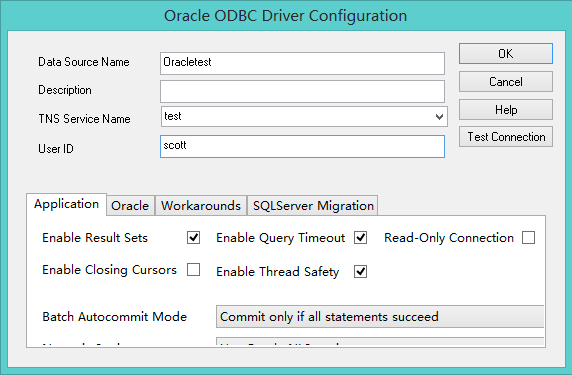
配置完毕后,点击“OK”即可。
二、在Excel中进行查询操作
注:我的Excel版本是2013。
数据->自其他来源->来自Microsof Query,如图所示:
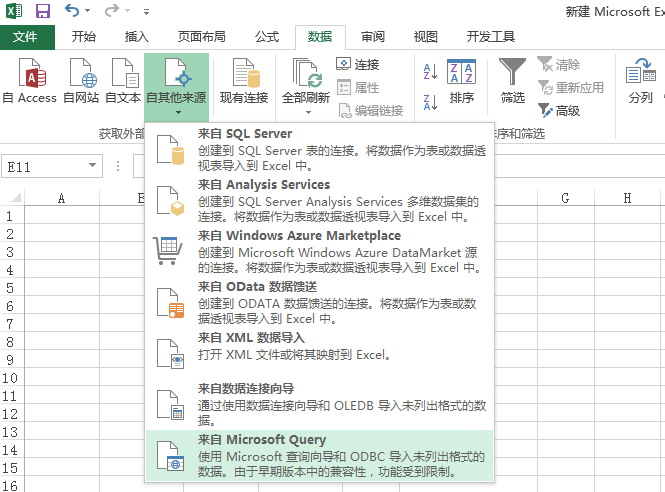
选择数据源“Oracletest”,点击“确认”。

输入scott用户的密码,点击“OK”。

添加表,可通过“Owner”进行筛选
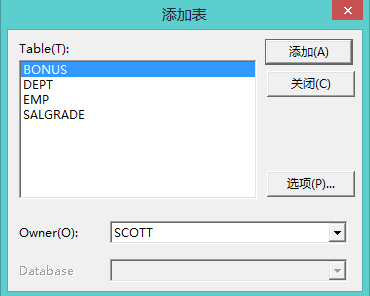
在这里,我们选择EMP表,对其相关操作可通过左上角的“SQL”执行。
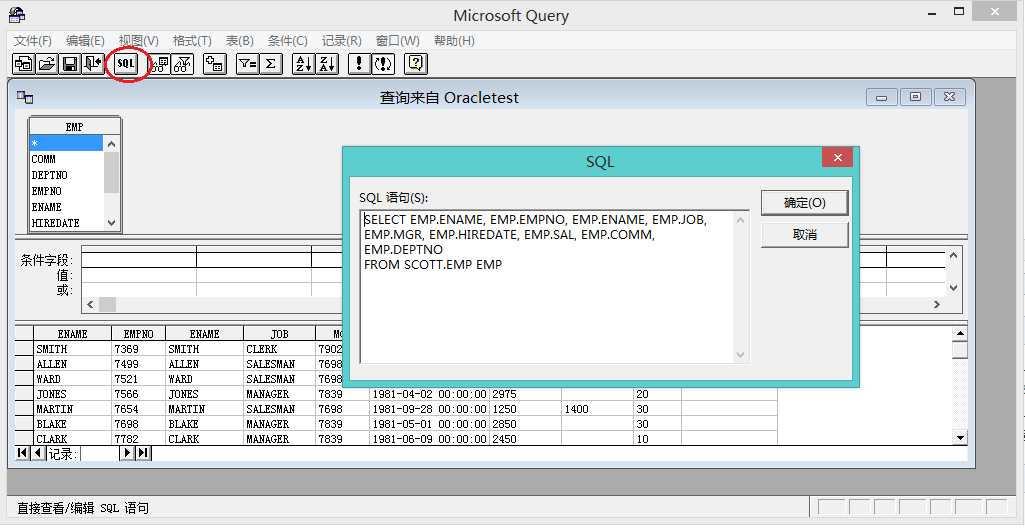
最后生成的结果,可通过“将数据返回到Excel”按钮(在“SQL”按钮左边)保存到Excel中

最后Excel生成的结果如下所示:

刚测试了一下,可对两张表进行等值连接查询。
0 0
- 如何用Excel直接查询Oracle中的数据
- 如何用SQL语句查询Excel数据?
- 如何用SQL语句查询Excel数据?
- 如何用SQL语句查询Excel数据?
- 如何用SQL语句查询Excel数据?
- 如何用C++将Oracle数据定期生成Excel报表
- 如何用VC读取Excel表格中的数据详细介绍
- 如何用VC读取Excel表格中的数据详细介绍
- 如何用eclipse将数据库oracle数据相连接,实现查询数据库中的信息以及更改添加表中内容
- 如何用C++ Builder存取Excel数据
- 如何用java程序直接打开一个Excel文件.
- 如何用Pl*SQL将Excel中数据导入到oracle中
- 如何用Pl*SQL将Excel中数据导入到oracle中
- 【特种兵Excel教程】如何用Excel制作数据透视表?
- 如何用JDO查询
- 如何用poi包把数据导到excel
- 如何用ASP对EXCEL表进行写入数据???[转]
- 如何用Java将excel数据导入数据库
- 友盟分享问题
- CDH安装失败了,如何重新安装
- 数据挖掘相关概念
- 并发,同步问题,留着研究一下,暂时没时间看
- Linux网络编程--定时器之时间轮
- 如何用Excel直接查询Oracle中的数据
- Linux内核中的初始化initcall
- 利用xinetd进行时间同步
- 如何用perl将表格中不同列的数据进行拼凑,然后将拼凑后的数据用“|”连接在一起
- XMPP创建流程
- 如何编译Zookeeper源码
- (转)J2EE的13种核心技术
- Shell脚本一枚
- 电脑屏幕突然变成绿色的了


